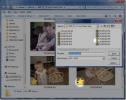विंडोज 10 पर चाबियाँ कैसे रीमैप करें
यदि आप मैक या विंडोज 10 पीसी पर हैं, तो कीबोर्ड कुछ भी आसान हार्डवेयर का उपयोग कर सकते हैं। उन्हें स्थापित करना आसान है, भाषा विविधताएं बहुत हैं, और काम करने के लिए विशेष ड्राइवरों की आवश्यकता नहीं है। अपने विंडोज 10 पीसी में एक नया कीबोर्ड कनेक्ट करें और यह किसी भी प्रकार की परवाह किए बिना स्वचालित रूप से सेट किया जाएगा। कीबोर्ड आमतौर पर मानकीकृत होते हैं और इनमें कुंजी का एक ही सेट होता है। कुंजियों की व्यवस्था भिन्न हो सकती है, जहां आप कीबोर्ड खरीदते हैं, लेकिन इसके आधार पर अधिकांश कुंजियाँ समान होंगी। यदि आपके पास एक कीबोर्ड है जो किसी विशेष कुंजी को याद कर रहा है, या आपको दूसरे की तरह कार्य करने के लिए एक कुंजी की आवश्यकता है, तो आप उन्हें हटाकर ऐसा कर सकते हैं। विंडोज 10 पर कुंजियों को हटाने के लिए यह काफी आसान है, वास्तव में नौकरी के लिए काफी कुछ ऐप हैं। उस ने कहा, आपको AutoHotKey का उपयोग करना चाहिए।

AutoHotKey मूल रूप से एक स्क्रिप्टिंग टूल है। AHK स्क्रिप्ट सरल हो सकती है, या यह जटिल हो सकती है लेकिन जहां तक विंडोज 10 पर एक कुंजी को रीमैप करने की बात है, तो आप बहुत ही सरल स्क्रिप्ट देख रहे हैं।
विंडोज 10 पर रीमैप की
AutoHotKey इंस्टॉल करें अपने विंडोज 10 पीसी पर। स्क्रिप्ट बनाने के लिए एक नया नोटपैड फ़ाइल खोलें। कुंजियों को हटाने के लिए नीचे दिए गए सिंटैक्स का उपयोग करें। चाबियाँ घोषित करने के लिए, आप पढ़ सकते हैं AutoHotKey के पास व्यापक प्रलेखन, या आप हमारी संक्षिप्त पोस्ट पर जा सकते हैं विंडोज 10 पर एक कुंजी को अक्षम करना उनके बारे में जानने के लिए।
वाक्य - विन्यास
कुंजी दबाया:: लक्ष्य कुंजी
यहां, 'कुंजी दबाया' को उस कुंजी के साथ बदलना होगा जिसे आप अपने कीबोर्ड पर दबाने जा रहे हैं, जैसे कि कैप्स लॉक कुंजी। पालन करने वाले दो कॉलोन अपरिवर्तित रहेंगे। To लक्ष्य कुंजी ’वह कुंजी होगी जिसे आप उस कुंजी को टैप करते समय निष्पादित करना चाहते हैं जिसे आप टैप कर रहे हैं। यदि आप कैप्स लॉक को टैप करते समय ’एंटर’ कुंजी को निष्पादित करना चाहते हैं, तो एंटर कुंजी के लिए सिंटैक्स के साथ to लक्ष्य कुंजी ’को बदलें।
उदाहरण
कैप्सलॉक:: वापसी
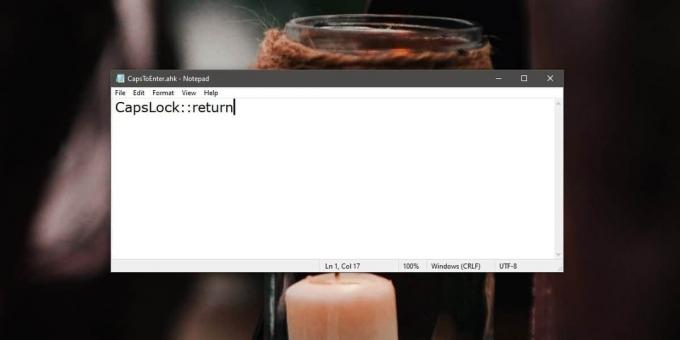
फ़ाइल को AHK एक्सटेंशन के साथ सहेजें, और उसे चलाएं। कुंजी को हटा दिया जाएगा और इसका नया व्यवहार किसी भी और सभी एप्लिकेशन पर लागू किया जाएगा। यह तभी काम करेगा जब आप अपने डेस्कटॉप पर होंगे और स्क्रिप्ट चल रही होगी। यदि आप में हैं BIOSमुख्य रीमैपिंग काम नहीं करेगी क्योंकि BIOS स्क्रिप्ट को नहीं चला सकता है।
आप एक स्क्रिप्ट में कई रीमैपिंग लाइनें जोड़ सकते हैं। यदि आपको हर समय स्क्रिप्ट चलाने की आवश्यकता है, तो इसे अपने स्टार्टअप फ़ोल्डर में जोड़ना एक अच्छा विचार है, ताकि जब आप अपने सिस्टम को बूट करेंगे तो यह स्वचालित रूप से चलेगा।
MacOS पर कुंजियों को हटाने की आवश्यकता है? हमने आपका ध्यान रखा है.
खोज
हाल के पोस्ट
विंडोज 10 पर LAN स्पीड कैसे पाएं
एक ही नेटवर्क पर कंप्यूटर एक दूसरे से बात कर सकते हैं यानी, वे एक द...
विंडोज 7 में सिस्टम रीस्टोर को समझना और कस्टमाइज़ करना
जैसा कि आप सभी जानते हैं कि सिस्टम रेस्टोर Microsoft Windows के महत...
पिकासा विंडोज एक्सप्लोरर प्लगइन
पिकासा Google की एक लोकप्रिय सेवा है, जिसे दुनिया भर के उपयोगकर्ता ...